 interface Web
interface Web
 tutoriel CSS
tutoriel CSS
 Comment implémenter une mise en page multi-lignes et multi-colonnes à l'aide de CSS
Comment implémenter une mise en page multi-lignes et multi-colonnes à l'aide de CSS
Comment implémenter une mise en page multi-lignes et multi-colonnes à l'aide de CSS
Cet article présente principalement l'exemple de code CSS pour implémenter une mise en page multi-lignes et multi-colonnes. Les amis qui en ont besoin peuvent s'y référer
1. :
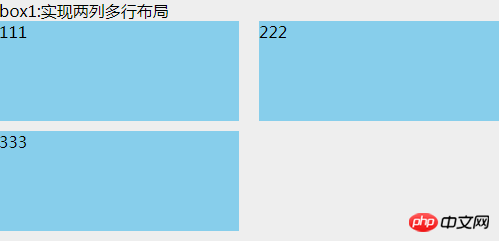
HTML :
<p class="box1">
box1:实现两列多行布局
<ul>
<li>111</li>
<li>222</li>
<li>333</li>
</ul>
</p>CSS :
.box1 {
width: 500px;
background: #EEEEEE;
}
.box1 ul {
clear: both;
overflow: hidden;
}
.box1 ul li {
width: 48%;
height: 100px;
margin-bottom: 10px;
background: skyblue;
float: left;
}
.box1 ul li:nth-child(even) {
margin-left: 4%;
}Ceci utilise nth-child(), qui est compatible avec les navigateurs ie9 et supérieurs. L'écart au milieu. est la largeur de deux p côte à côte et, la largeur restante après soustraction de 100%
Depuis que nous avons mentionné nth-child(), nous devons parler de nth-of-type(), qui n'est compatible qu'avec les navigateurs ie9 ; et au-dessus. La différence entre lui et nth-child est :
<p class="box">
<h1></h1>
<h1></h1>
<p></p>
<p></p>
<p></p>
</p>Si vous voulez que l'arrière-plan de la deuxième balise p soit rouge, alors, p:nth -child( 4) Cela peut obtenir l'effet ; et p:nth-of-type(2) peut l'obtenir. Par conséquent, le nième de type ne reconnaît que le deuxième élément de p, quelle que soit la quantité de contenu devant la balise p. Mais le nième enfant doit trouver le premier élément de son parent. Dans ce cas, les avantages du nième de type se reflètent.
2. Plusieurs lignes et plusieurs colonnes
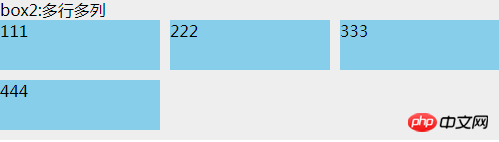
HTML :
<p class="box2">
box2:多行多列
<ul>
<li>
<p class="com">
111
</p>
</li>
<li>
<p class="com">
222
</p>
</li>
<li>
<p class="com">
333
</p>
</li>
<li>
<p class="com">
444
</p>
</li>
</ul>
</p>CSS :
.box2 {
background: #EEEEEE;
margin-top: 20px;
width: 500px;
}
.box2 ul {
overflow: hidden;
margin-left: -10px;
background: #EEEEEE;
}
.box2 ul li {
width: 33.3333%;
height: 50px;
float: left;
padding-left: 10px;
box-sizing: border-box;
margin-bottom: 10px;
}
.box2 ul li .com {
height: inherit;
background: skyblue;
}implémenté ici Le principe est le suivant : l'enfant utilise padding-left (l'écart entre les éléments) et box-sizing:border-box, et le parent utilise une valeur de marge gauche négative. Cette valeur est la même que l'enfant padding-left. Ajouter p dans li sert simplement à rendre l'effet évident. Sinon, si vous ajoutez un arrière-plan à li, en raison de l'existence de box-sizing:border-box, les li sembleront n'avoir aucun effet et seront tous connectés entre eux.
Si vous souhaitez implémenter 2 colonnes, 4 colonnes, 5 colonnes, etc., il vous suffit de modifier la largeur de li (distribution moyenne).
Cette méthode est compatible avec les navigateurs IE8 et supérieurs. Sous IE7, la largeur de chaque li est d'environ 2 % inférieure à la normale, par exemple 3 colonnes. Si elle est affichée normalement, la largeur de chaque li est de 33,333 %. , mais il doit être réglé sur 31,333 % sous IE7 pour l'afficher normalement. . . Je n’ai pas expliqué les raisons précises de cela. Je rattraperai cela quand j’aurai le temps plus tard 🎜>
HTML :
.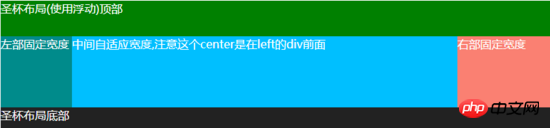 CSS :
CSS :
<p class="box3">
<p class="header">圣杯布局(使用浮动)顶部</p>
<p class="container">
<p class="center">
中间自适应宽度,注意这个center是在left的p前面
</p>
<p class="left">
左部固定宽度
</p>
<p class="right">
右部固定宽度
</p>
</p>
<p class="footer">圣杯布局底部</p>
</p>.box3 {
background: #EEEEEE;
color: white;
margin-top: 20px;
}
.box3 .header {
width: 100%;
background: #008000;
height: 50px;
}
.box3 .container {
clear: both;
overflow: hidden;
padding: 0 130px 0 100px;
}
.box3 .container .left {
width: 100px;
float: left;
background: #008B8B;
height: 100px;
margin-left: -100%;
position: relative;
left: -100px;
}
.box3 .container .center {
background: #00BFFF;
height: 100px;
float: left;
width: 100%;
}
.box3 .container .right {
width: 130px;
float: left;
background: #FA8072;
height: 100px;
margin-left: -130px;
position: relative;
right: -130px;
}
.box3 .footer {
width: 100%;
background: #222222;
height: 30px;
}4.right p définit margin-left : -130px ; cette valeur est la taille de sa propre largeur. Ensuite, le p droit saute également vers le côté le plus à droite de la première rangée et couvre le p central.
5. À ce moment, le conteneur définit le rembourrage. La taille de ce rembourrage est la largeur des deux p gauche et droite. Ensuite, les deux p gauche et droite définissent respectivement le positionnement relatif et déplacent la distance de. leur propre largeur. Il s’affiche normalement.
Cette méthode de mise en page est compatible avec ie7, mais n'a pas été testée sur ie6. . .
4. Disposition imitation Saint Graal
HTML :
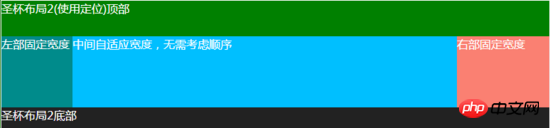 CSS :
CSS :
<p class="box4">
<p class="header">圣杯布局2(使用定位)顶部</p>
<p class="container">
<p class="left">
左部固定宽度
</p>
<p class="center">
中间自适应宽度,无需考虑顺序
</p>
<p class="right">
右部固定宽度
</p>
</p>
<p class="footer">圣杯布局2底部</p>
</p>.box4 {
background: #EEEEEE;
color: white;
margin-top: 20px;
}
.box4 .header {
width: 100%;
background: #008000;
height: 50px;
}
.box4 .container {
clear: both;
overflow: hidden;
padding: 0 130px 0 100px;
position: relative;
}
.box4 .container .left {
width: 100px;
background: #008B8B;
height: 100px;
position: absolute;
top: 0px;
left: 0px;
}
.box4 .container .center {
background: #00BFFF;
height: 100px;
width: 100%;
}
.box4 .container .right {
width: 130px;
background: #FA8072;
height: 100px;
position: absolute;
top: 0px;
right: 0px;
}
.box4 .footer {
width: 100%;
background: #222222;
height: 30px;
}HTML :
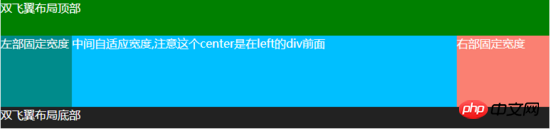 CSS :
CSS :
La disposition des ailes à double vol et la disposition du Saint Graal se ressemblent, mais la plus grande différence est la suivante : dans la disposition des ailes à double vol, il y a un p à l'intérieur du p central au centre. la valeur de marge de ce p. Il n'est alors pas nécessaire de définir le positionnement relatif des deux p gauche et droite. Tout le reste est fondamentalement le même
Compatible avec ie7, ie6 n'a pas été testé.
Il existe également de nombreuses méthodes de mise en page multi-lignes et multi-colonnes, telles que flex, inline-block de CSS3, etc. . Tant que vous avez des idées, quelle que soit la difficulté de la mise en page, vous pouvez y parvenir.
Ce qui précède représente l'intégralité du contenu de cet article. J'espère qu'il sera utile à l'étude de chacun. Pour plus de contenu connexe, veuillez faire attention au site Web PHP chinois !
Recommandations associées :
À propos de l'utilisation des matrices en CSS3
Comment utiliser CSS pour faire pivoter l'icône en déplaçant la souris vers le haut Effet
Ce qui précède est le contenu détaillé de. pour plus d'informations, suivez d'autres articles connexes sur le site Web de PHP en chinois!

Outils d'IA chauds

Undresser.AI Undress
Application basée sur l'IA pour créer des photos de nu réalistes

AI Clothes Remover
Outil d'IA en ligne pour supprimer les vêtements des photos.

Undress AI Tool
Images de déshabillage gratuites

Clothoff.io
Dissolvant de vêtements AI

AI Hentai Generator
Générez AI Hentai gratuitement.

Article chaud

Outils chauds

Bloc-notes++7.3.1
Éditeur de code facile à utiliser et gratuit

SublimeText3 version chinoise
Version chinoise, très simple à utiliser

Envoyer Studio 13.0.1
Puissant environnement de développement intégré PHP

Dreamweaver CS6
Outils de développement Web visuel

SublimeText3 version Mac
Logiciel d'édition de code au niveau de Dieu (SublimeText3)
 Les rôles de HTML, CSS et JavaScript: responsabilités de base
Apr 08, 2025 pm 07:05 PM
Les rôles de HTML, CSS et JavaScript: responsabilités de base
Apr 08, 2025 pm 07:05 PM
HTML définit la structure Web, CSS est responsable du style et de la mise en page, et JavaScript donne une interaction dynamique. Les trois exercent leurs fonctions dans le développement Web et construisent conjointement un site Web coloré.
 Comment écrire des lignes fendues sur bootstrap
Apr 07, 2025 pm 03:12 PM
Comment écrire des lignes fendues sur bootstrap
Apr 07, 2025 pm 03:12 PM
Il existe deux façons de créer une ligne divisée bootstrap: en utilisant la balise, qui crée une ligne divisée horizontale. Utilisez la propriété CSS Border pour créer des lignes de fractionnement de style personnalisées.
 Comment utiliser Bootstrap en Vue
Apr 07, 2025 pm 11:33 PM
Comment utiliser Bootstrap en Vue
Apr 07, 2025 pm 11:33 PM
L'utilisation de bootstrap dans vue.js est divisée en cinq étapes: installer bootstrap. Importer un bootstrap dans main.js. Utilisez le composant bootstrap directement dans le modèle. Facultatif: style personnalisé. Facultatif: utilisez des plug-ins.
 Comment insérer des photos sur bootstrap
Apr 07, 2025 pm 03:30 PM
Comment insérer des photos sur bootstrap
Apr 07, 2025 pm 03:30 PM
Il existe plusieurs façons d'insérer des images dans Bootstrap: insérer directement les images, en utilisant la balise HTML IMG. Avec le composant d'image bootstrap, vous pouvez fournir des images réactives et plus de styles. Définissez la taille de l'image, utilisez la classe IMG-FLUID pour rendre l'image adaptable. Réglez la bordure en utilisant la classe IMG-border. Réglez les coins arrondis et utilisez la classe Roundée IMG. Réglez l'ombre, utilisez la classe Shadow. Redimensionner et positionner l'image, en utilisant le style CSS. À l'aide de l'image d'arrière-plan, utilisez la propriété CSS d'image d'arrière-plan.
 Comment redimensionner le bootstrap
Apr 07, 2025 pm 03:18 PM
Comment redimensionner le bootstrap
Apr 07, 2025 pm 03:18 PM
Pour ajuster la taille des éléments dans Bootstrap, vous pouvez utiliser la classe de dimension, qui comprend: ajuster la largeur: .col-, .w-, .mw-ajustement Hauteur: .h-, .min-h-, .max-h-
 Comment configurer le cadre de bootstrap
Apr 07, 2025 pm 03:27 PM
Comment configurer le cadre de bootstrap
Apr 07, 2025 pm 03:27 PM
Pour configurer le framework Bootstrap, vous devez suivre ces étapes: 1. Référez le fichier bootstrap via CDN; 2. Téléchargez et hébergez le fichier sur votre propre serveur; 3. Incluez le fichier bootstrap dans HTML; 4. Compiler les sass / moins au besoin; 5. Importer un fichier personnalisé (facultatif). Une fois la configuration terminée, vous pouvez utiliser les systèmes, composants et styles de grille de Bootstrap pour créer des sites Web et des applications réactifs.
 Comment utiliser le bouton bootstrap
Apr 07, 2025 pm 03:09 PM
Comment utiliser le bouton bootstrap
Apr 07, 2025 pm 03:09 PM
Comment utiliser le bouton bootstrap? Introduisez Bootstrap CSS pour créer des éléments de bouton et ajoutez la classe de bouton bootstrap pour ajouter du texte du bouton
 Comment afficher la date de bootstrap
Apr 07, 2025 pm 03:03 PM
Comment afficher la date de bootstrap
Apr 07, 2025 pm 03:03 PM
Réponse: Vous pouvez utiliser le composant de sélecteur de date de bootstrap pour afficher les dates dans la page. Étapes: Présentez le framework bootstrap. Créez une boîte d'entrée de sélecteur de date dans HTML. Bootstrap ajoutera automatiquement des styles au sélecteur. Utilisez JavaScript pour obtenir la date sélectionnée.





